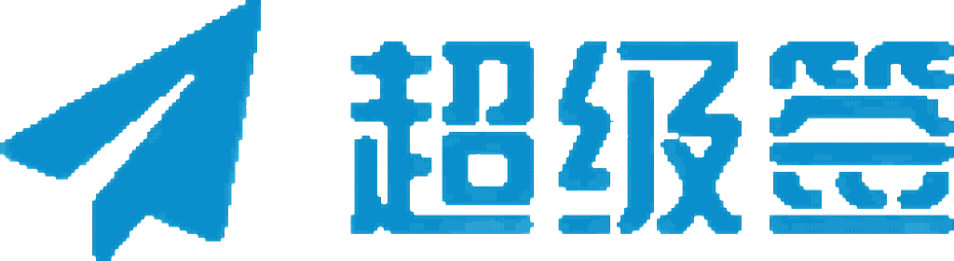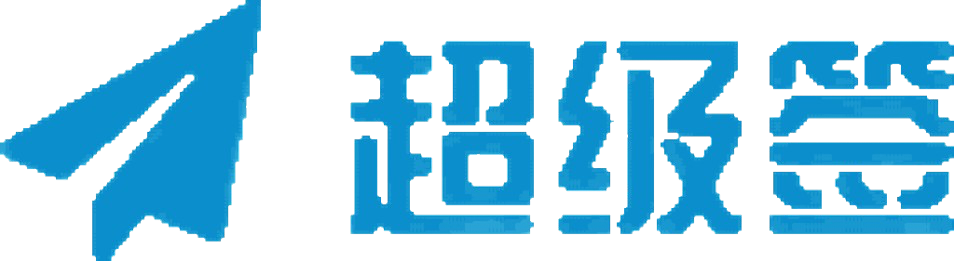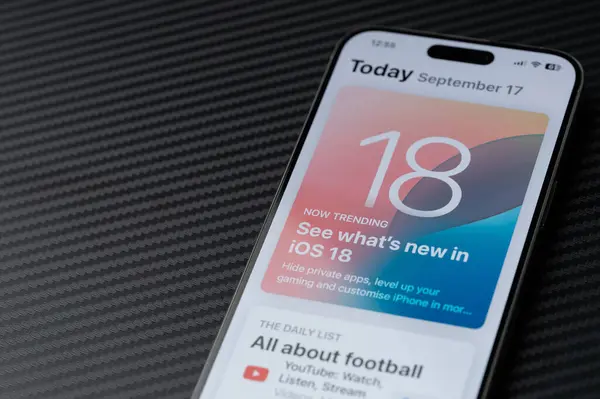苹果企业签名是一种允许企业在内部分发iOS应用程序的机制,无需通过App Store审核。本文将详细介绍如何配置苹果企业签名,包括申请流程、配置步骤以及最佳实践。
1. 苹果企业签名概述
1.1 什么是苹果企业签名?
苹果企业签名是苹果公司为大型组织提供的一种特殊开发者账户类型。它允许企业开发和分发内部应用程序,而无需通过App Store的审核流程。
1.2 企业签名的优势
- 内部应用分发的灵活性
- 绕过App Store审核流程
- 更高的安全性和控制权
- 支持大规模部署
2. 申请苹果企业开发者账户
2.1 申请条件
- 必须是合法注册的企业或组织
- 拥有邓白氏编号(D-U-N-S Number)
- 有权代表公司签署法律协议的授权人
2.2 申请流程
- 访问苹果开发者网站
- 选择”企业账户”选项
- 填写申请表格,提供必要的企业信息
- 等待苹果审核(通常需要2-4周)
3. 配置企业签名证书
3.1 生成证书签名请求(CSR)
- 打开Mac上的”钥匙串访问”
- 选择”钥匙串访问” > “证书助理” > “从证书颁发机构请求证书”
- 填写必要信息并保存CSR文件
3.2 创建企业分发证书
- 登录苹果开发者网站
- 导航至”Certificates, Identifiers & Profiles”
- 选择”Certificates” > “+”
- 选择”In-House and Ad Hoc”类型
- 上传CSR文件并下载生成的证书
3.3 安装证书
- 双击下载的证书文件,将其添加到钥匙串中
- 确保证书显示在”我的证书”下
4. 创建应用程序ID和配置文件
4.1 创建应用程序ID
- 在开发者网站中,选择”Identifiers” > “+”
- 选择”App IDs”,然后填写应用程序信息
- 选择所需的功能和服务
4.2 生成配置文件
- 选择”Profiles” > “+”
- 选择”In-House”类型
- 选择之前创建的应用程序ID
- 选择企业分发证书
- 为配置文件命名并下载
5. 在Xcode中配置项目
5.1 导入证书和配置文件
- 打开Xcode项目
- 导航至项目设置
- 在”Signing & Capabilities”选项卡中,选择企业账户
5.2 配置构建设置
- 设置正确的Bundle Identifier
- 选择企业分发证书
- 选择生成的配置文件
6. 构建和分发应用程序
6.1 构建应用程序
- 在Xcode中选择”Generic iOS Device”作为目标设备
- 选择”Product” > “Archive”
- 在Organizer窗口中选择”Distribute App”
6.2 导出企业签名的IPA文件
- 选择”Enterprise”分发方法
- 选择企业分发证书和配置文件
- 配置分发选项(如应用程序URL)
- 导出IPA文件
6.3 分发应用程序
- 通过企业MDM系统分发
- 使用内部网页托管IPA文件
- 通过电子邮件或其他安全渠道分发
7. 企业签名的最佳实践
- 定期更新证书和配置文件
- 实施严格的访问控制
- 监控应用程序使用情况
- 遵守苹果的企业开发者协议
- 保持应用程序代码的安全性
8. 常见问题及解决方案
| 问题 | 解决方案 |
|---|---|
| 证书过期 | 及时更新证书,设置提醒机制 |
| 安装失败 | 检查设备是否信任企业证书 |
| 配置文件无效 | 重新生成配置文件,确保与应用ID匹配 |
| 构建错误 | 检查Xcode设置,确保选择正确的证书和配置文件 |
9. 企业签名配置流程图
graph TD
A[申请企业开发者账户] --> B[生成证书签名请求CSR]
B --> C[创建企业分发证书]
C --> D[创建应用程序ID]
D --> E[生成配置文件]
E --> F[在Xcode中配置项目]
F --> G[构建应用程序]
G --> H[导出企业签名IPA文件]
H --> I[分发应用程序]10. 安全注意事项
- 保护企业证书和私钥的安全
- 限制对企业签名应用的访问
- 实施设备管理策略
- 定期审核已分发的应用程序
- 培训员工正确使用企业签名应用
结论
配置苹果企业签名是一个复杂但重要的过程,它为企业提供了灵活分发内部应用程序的能力。通过遵循本文outlined的步骤和最佳实践,企业可以有效地管理其iOS应用程序开发和分发流程,同时确保安全性和合规性。
随着移动技术的不断发展,企业签名将继续成为组织移动战略的关键组成部分。持续关注苹果的政策更新和安全最佳实践,将有助于企业充分利用这一强大工具,同时最大限度地降低潜在风险。